Perché Cortana è ancora in esecuzione in background dopo averlo disabilitato?

Disattiva Cortana e Windows 10 passerà all'utilizzo della ricerca locale per tutto. Ma, se apri il Task Manager, vedrai comunque "Cortana" in esecuzione in background comunque - perché è così?
Cortana è davvero solo "SearchUI.exe"
CORRELATO: Come disabilitare Cortana in Windows 10
Se Cortana è abilitato o meno, apri Task Manager e vedrai un processo "Cortana".
Se fai clic destro su Cortana nel Task Manager e seleziona "Vai a Dettagli" , vedrai cosa sta effettivamente eseguendo: un programma chiamato "SearchUI.exe".
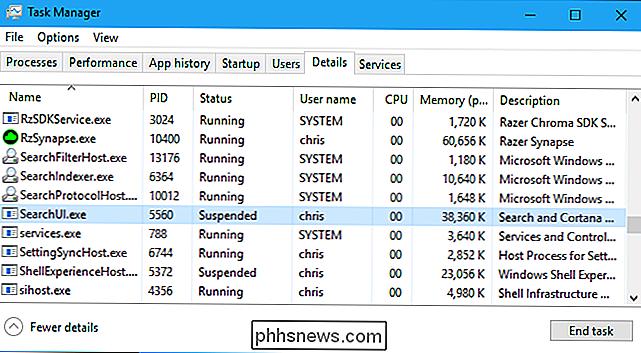
Se hai fatto clic con il pulsante destro del mouse su "SearchUI.exe" e selezionato "Apri posizione file", vedresti dove si trova SearchUI.exe. Fa parte della cartella "Microsoft.Windows.Cortana_cw5n1h2txyewy" in Windows.
Questa applicazione appare come "Cortana" nell'elenco dei processi in esecuzione, quindi è più facilmente comprensibile. Ma in realtà è uno strumento più piccolo denominato SearchUI.exe.
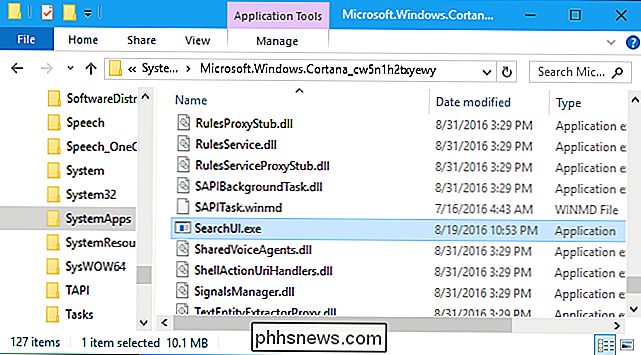
"SearchUI.exe" è la funzione di ricerca di Windows
Abbiamo deciso di disabilitare l'accesso a SearchUI.exe in modo da poter controllare cosa effettivamente fa. Abbiamo terminato l'attività Cortana dal Task Manager e quindi abbiamo rinominato la cartella "Microsoft.Windows.Cortana_cw5n1h2txyewy" in qualcos'altro. Dopo averlo fatto, Cortana non sembra essere in esecuzione in background, ma la funzione di ricerca di Windows è completamente danneggiata.
Esatto: la funzionalità di ricerca di Windows 10 si interrompe completamente. Facendo clic sulla casella "Cerca in Windows" sulla barra delle applicazioni o premendo Windows + S sulla tastiera non fa nulla. La finestra di ricerca non apparirà.
Rinomina la cartella Cortana al suo nome originale e la finestra di ricerca appare di nuovo normalmente.
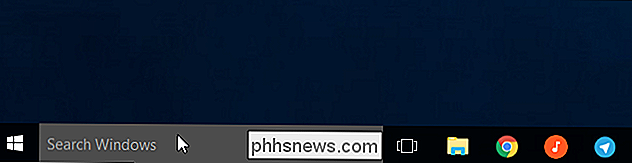
SearchUI.exe non è affatto Cortana, anche se sono intrecciati. "Cortana" è sia il nome dell'assistente online di Microsoft sia il nome di tutti gli strumenti di ricerca locali incorporati in Windows 10. Quando si disabilita Cortana dal registro o dai criteri di gruppo, tutte le funzionalità online sono disattivate, ma gli strumenti di ricerca file locali sono lasciati in esecuzione. Quelli sono tecnicamente parte dell'applicazione "Cortana", in quanto è proprio così che Microsoft ha implementato le cose in Windows.
SearchUI.exe utilizza a stento qualsiasi risorsa, quindi non la sudare
"Cortana" (o SearchUI.exe ) non dovrebbe utilizzare molto in termini di risorse se lo si esamina nel Task Manager. In realtà non sta facendo nulla a meno che tu non lo apra.
Con Cortana disabilitato con l'hack del registro, abbiamo notato il processo Cortana (SearchUI.exe) usando 37,4 MB di memoria e lo 0% della nostra CPU.
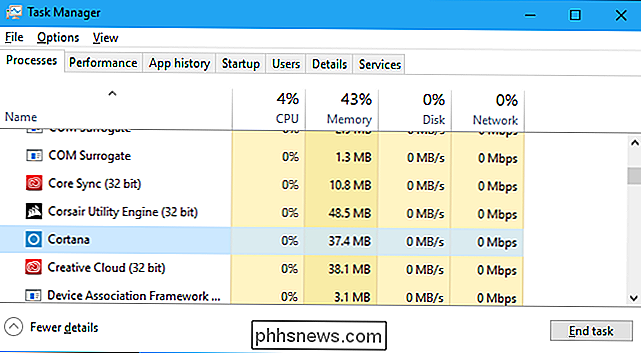
Potresti chiedere perché Cortana sta usando tutte le risorse. Questo perché è caricato in memoria in modo che possa apparire istantaneamente quando si fa clic sulla casella "Cerca Windows" sulla barra delle applicazioni o si preme Windows + S.
Quando si apre la casella di ricerca su Windows 10, Cortana utilizzerà alcune CPU, ma solo fino a quando la finestra di dialogo di ricerca è aperta.
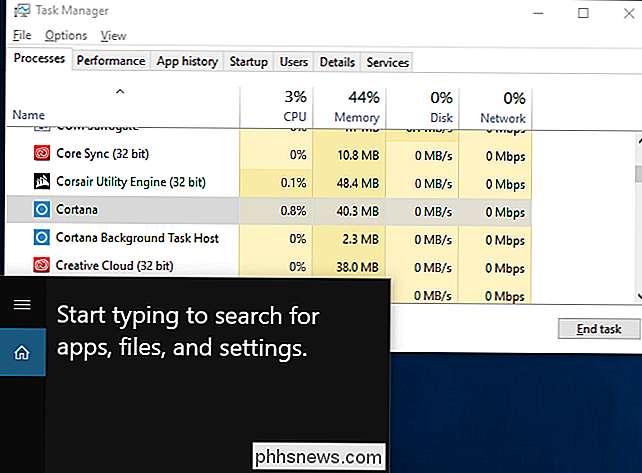
Cortana non sembra che usi più risorse di così. Userà sempre una piccola quantità di RAM in background e userà alcune CPU solo quando lo apri.
Il processo "Cortana" non gestisce nemmeno l'indicizzazione dei file. Windows indicizza i file, esaminandoli e le parole al loro interno in modo da poterli cercare rapidamente dallo strumento di ricerca. Quando Windows sta indicizzando i tuoi file, vedrai processi come "Host filtro di ricerca di Microsoft Windows", "Indicizzatore di ricerca di Microsoft Windows" e "Host di protocollo di ricerca di Microsoft Windows" utilizzando la CPU nel Task Manager.
Per controllare l'indicizzazione , apri il menu Start o il Pannello di controllo e cerca "Opzioni di indicizzazione". Avvia il collegamento Opzioni di indicizzazione che appare. Questo pannello ti consente di scegliere le posizioni in cui Windows indicizza i file, scegliere i tipi esatti di file ed escludere i file che non vuoi indicizzare.
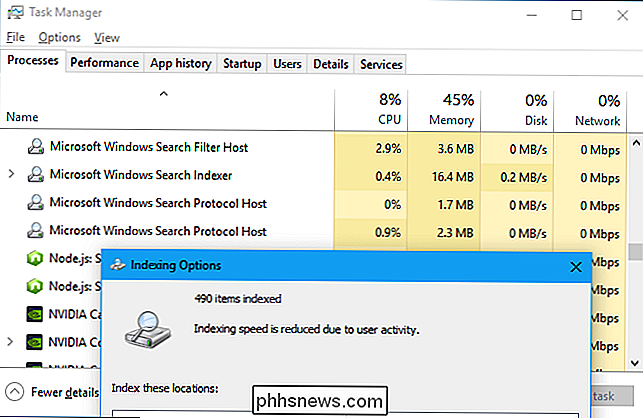
In sintesi, "Cortana" non è in esecuzione una volta che lo hai disabilitato . L'interfaccia di ricerca di base di Windows, nota come SearchUI.exe, rimane in esecuzione sotto il banner "Cortana" più grande, anche se l'assistente personale è davvero disattivato. SearchUI.exe utilizza una quantità molto piccola di RAM e utilizza la CPU solo quando il pannello di ricerca è aperto, quindi non è qualcosa di cui dovresti preoccuparti.

Come personalizzare la tastiera OS X e aggiungere scorciatoie
Gli utenti Mac sanno che le scorciatoie da tastiera sono la via da percorrere in OS X. L'uso della tastiera per eseguire attività di routine e ripetitive è un grande risparmio di tempo e aumenta il tuo livello di abilità, ma lo sapevi che puoi aggiungere o persino personalizzare le scorciatoie da tastiera?

Come eseguire due o più comandi di terminale contemporaneamente su Linux
Se usi Linux, sai quanto può essere utile la riga di comando per lavorare con i file, installare software e lanciare programmi. Ma può essere ancora più efficiente se si eseguono più comandi contemporaneamente. La combinazione di due o più comandi sulla riga di comando è anche denominata "concatenamento di comandi".



